O rastreamento das jornadas do usuário permite que você veja exatamente quais páginas os visitantes visualizam antes de preencherem um formulário no seu site.
Dessa forma, você pode obter insights valiosos sobre o comportamento do usuário, capturar mais leads e tomar decisões baseadas em dados para aumentar o desempenho do seu site.
Acompanhamos as jornadas dos usuários em nossos formulários no WPBeginner para ver como as pessoas interagem com eles. Isso nos ajudou a entender o que incentiva e desestimula o preenchimento de formulários.
Neste artigo, mostraremos como rastrear facilmente as jornadas do usuário em seu formulário de contato e formulários de lead do WordPress.
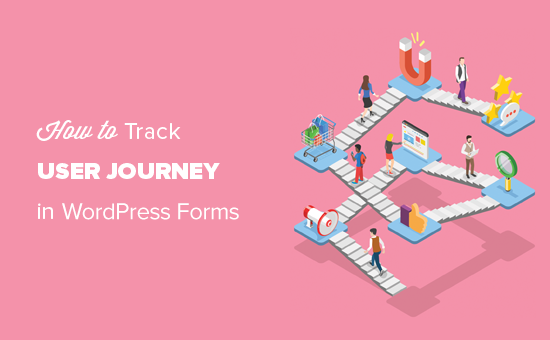
Por que rastrear a jornada do usuário para seus formulários do WordPress?
Já se perguntou por que alguns usuários preenchem formulários em seu site e outros não? Bem, a resposta geralmente está na forma como os usuários interagem com o seu site WordPress.
Não seria bom se você pudesse ver as etapas que os usuários realizam em seu site antes de preencherem um formulário?
Essas informações são chamadas de jornada do usuário e, ao rastreá-las, você pode aprender muito sobre o comportamento e a atividade do usuário no seu blog WordPress.
Depois de descobrir o que leva os usuários a preencher formulários em seu site, você poderá replicá-lo para gerar mais leads e expandir seus negócios.
Como rastrear a jornada do usuário para seus formulários do WordPress?
Se você já estiver acompanhando as conversões no WordPress usando o Google Analytics, poderá obter alguns insights sobre a atividade do usuário antes de preencher um formulário em seu site.
No entanto, não será possível fazer a correspondência com o usuário real que enviou o formulário e os dados que ele enviou.
É aqui que entra o WPForms.

Em nossa opinião, ele é o melhor plugin de criação de formulários para WordPress do mercado. Você pode usá-lo para criar qualquer tipo de formulário no WordPress.
Além disso, ele se integra perfeitamente a todos os principais serviços de marketing por e-mail, oferece suporte a vários gateways de pagamento e é muito fácil de usar.
Na WPBeginner, criamos formulários de contato e pesquisas anuais com ele e obtivemos ótimos resultados. Para saber mais, veja nossa análise completa do WPForms.
Ele também vem com um complemento User Journey, que permite ver a origem dos seus usuários e o caminho que eles percorreram para enviar um formulário com êxito.

Você também pode ver quanto tempo eles passaram em cada página antes de preencher o formulário.
Dito isso, vamos dar uma olhada em como rastrear facilmente as jornadas do usuário para formulários do WordPress.
Como rastrear a jornada do usuário para formulários de leads do WordPress
Primeiro, você precisa instalar e ativar o plug-in WPForms. Para obter mais detalhes, consulte nosso guia passo a passo sobre como instalar um plug-in do WordPress.
Observação: o WPForms também tem um plano gratuito. No entanto, você precisará da versão profissional do plug-in para desbloquear o complemento User Journey.
Após a ativação, vá para a página Settings ” License (Configurações ” Licença ) na barra lateral de administração do WordPress para inserir sua chave de licença.
Você pode encontrar essas informações em sua conta no site do WPForms.

Depois de fazer isso, visite a página WPForms ” Addons no painel do WordPress e encontre o User Journey Addon.
Em seguida, clique no botão “Install Addon” para fazer o download e ativá-lo em seu site.
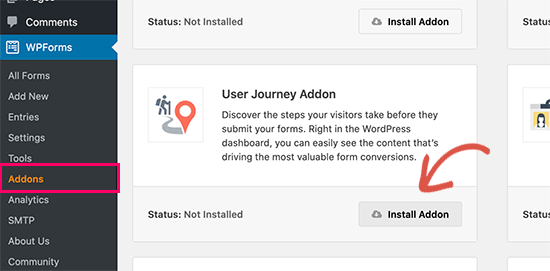
Depois disso, você pode começar a criar seus formulários do WordPress. O WPForms facilita muito a criação de qualquer tipo de formulário. Você pode criar um formulário de contato simples, um formulário de inscrição por e-mail, formulários de registro e login de usuário, formulários de reserva e muito mais.
Para fins deste tutorial, criaremos um formulário de contato.
Basta acessar a página WPForms ” Adicionar novo para criar seu formulário.
Aqui, comece digitando um nome para o formulário e, em seguida, clique no botão “Use Template” (Usar modelo) sob o modelo “Simple Contact Form” (Formulário de contato simples).
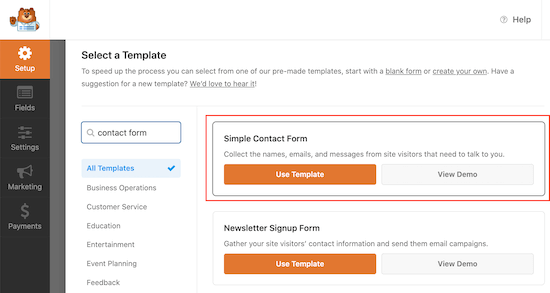
Isso iniciará o modelo de formulário de contato no construtor de formulários de arrastar e soltar do WPForms.
Aqui, você verá uma visualização do formulário no canto direito com todos os campos disponíveis na coluna esquerda da tela.
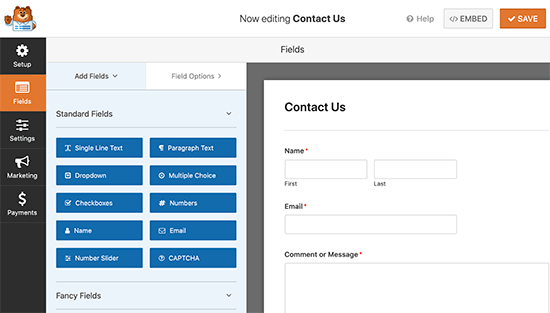
Você pode adicionar novos campos de formulário na coluna da esquerda, editar ou remover campos existentes ou reorganizar os campos movendo-os para cima ou para baixo.
Quando estiver satisfeito com o formulário, você poderá clicar no botão “Save” (Salvar) para armazená-lo e sair do construtor de formulários.
Para obter mais detalhes, consulte nosso tutorial sobre como criar um formulário de contato no WordPress.
Agora você pode adicionar esse formulário a qualquer post ou página do WordPress. Basta editar a página em que você deseja exibir o formulário.
No editor de blocos, clique no botão “Add Block” (+) no canto superior esquerdo da tela para abrir o menu de blocos.
A partir daí, localize e adicione o bloco WPForms à página.

Nas configurações do bloco WPForms, você precisa clicar no menu suspenso para selecionar o formulário que criou anteriormente. O WPForms exibirá uma visualização do seu formulário na área de conteúdo.
Agora você pode salvar seu post ou página e visualizá-lo para ver o formulário em ação.
Visualização de relatórios da jornada do usuário para seus formulários no WordPress
Depois que alguns usuários tiverem enviado o formulário, você poderá visualizar os relatórios de jornada do usuário para todas as entradas do formulário.
Para fazer isso, acesse a página WPForms ” Entradas na área de administração do WordPress e clique no formulário que você criou anteriormente.
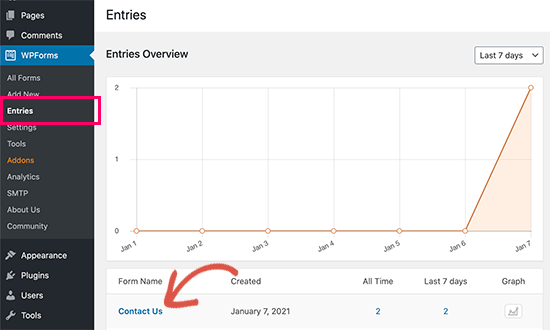
Isso o direcionará para a página “Entries” (Entradas), onde você verá uma lista de entradas de formulário enviadas pelos usuários.
A partir daqui, basta clicar no link “View” (Exibir) ao lado de um registro de formulário para ver todos os detalhes.
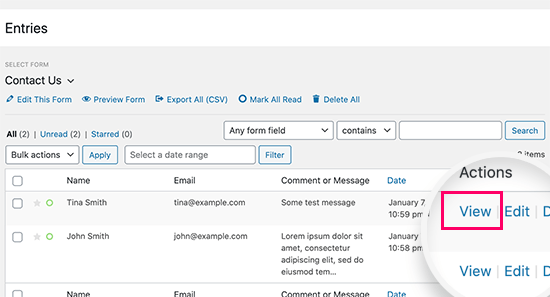
Isso abrirá a página “View Entry” (Exibir entrada), na qual você verá os campos do formulário enviados pelo usuário na parte superior.
Quando estiver lá, role a tela para baixo até a seção “User Journey” (Jornada do usuário).
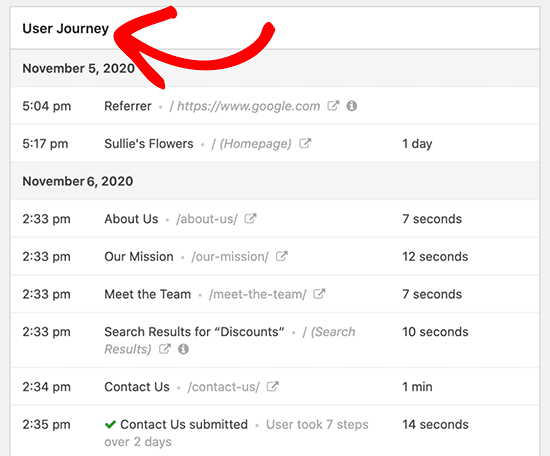
Ele mostrará a fonte de referência que enviou o usuário ao seu site. Abaixo disso, você verá o caminho que eles seguiram com todas as páginas visitadas que levaram ao envio do formulário.
Ele também mostra quanto tempo os usuários gastam em cada etapa de sua jornada. Isso ajuda você a entender qual conteúdo foi mais interessante ou útil para eles.
Se você também quiser rastrear a região geográfica do usuário, poderá acessar a página WPForms ” Addons e instalar o Geolocation Addon.
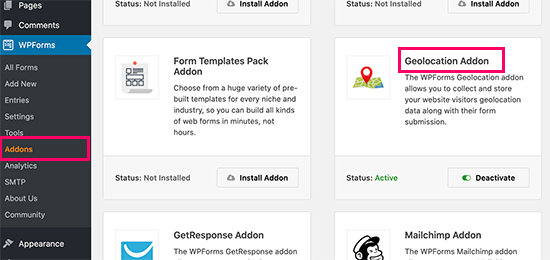
Isso permitirá que você visualize a localização geográfica do usuário junto com o restante dos dados da jornada do usuário.
Para obter mais detalhes sobre isso, consulte nosso guia definitivo sobre segmentação por geolocalização no WordPress.
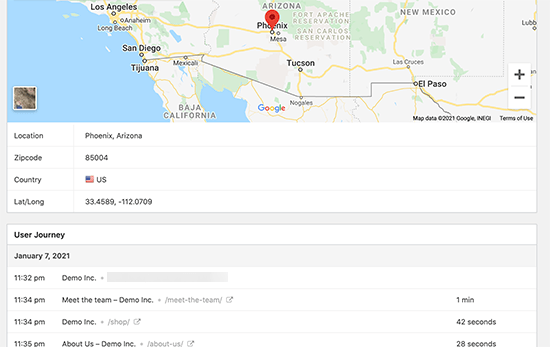
Usando os dados da jornada do usuário para capturar mais leads
Agora que você pode rastrear as jornadas do usuário para seus formulários de leads no WordPress, a próxima etapa é usar esses dados para capturar mais leads e expandir seus negócios.
Felizmente, há muitas ferramentas que podem ser usadas para orientar os usuários na direção certa.
1. OptinMonster

O OptinMonster é o melhor software de geração de leads e otimização de conversões do mercado. Ele o ajuda a capturar mais leads sem afetar a experiência do usuário em seu site.
Nós o utilizamos para criar banners pop-up que promovem nossos serviços profissionais e obtivemos excelentes resultados. Para obter detalhes, consulte nossa análise completa do OptinMonster.
Ele vem com popups lightbox inteligentes, popups móveis, caixas de rolagem deslizantes, cronômetros de contagem regressiva, banners flutuantes e muito mais. Você também pode usar recursos avançados de regras de exibição para mostrar dinamicamente conteúdo personalizado aos usuários em um momento preciso.
Todas essas ferramentas o ajudam a aprimorar a jornada do usuário e a criar um caminho eficaz para aumentar as taxas de conversão de formulários.
2. SeedProd

O SeedProd é o melhor construtor de páginas de destino do WordPress no mercado. Ele permite que você crie rapidamente páginas de destino para seus formulários de leads do WordPress, campanhas de venda, campanhas publicitárias e muito mais.
Nós o usamos para criar temas personalizados completos para nossos sites de comércio eletrônico e ficamos impressionados com seus recursos. Também o usamos para criar páginas de destino simples.
Para saber mais, consulte nossa análise completa do SeedProd.
Você não precisa de nenhuma habilidade de design para criar essas páginas. Você pode escolher entre mais de 300 modelos bonitos e usar uma ferramenta simples de arrastar e soltar para criar suas próprias páginas.
O mais importante é que todos esses modelos foram projetados para melhorar as jornadas dos usuários, gerar mais leads e aumentar as taxas de conversão.
Para obter mais detalhes, consulte nosso tutorial sobre como criar uma página de destino no WordPress.
3. All in One SEO para WordPress

OAll in One SEO for WordPress é o melhor plug-in de SEO para WordPress do mercado. Ele permite que você otimize facilmente seu site WordPress para obter mais tráfego gratuito de mecanismos de pesquisa como o Google.
Ele vem com poderosas ferramentas de SEO que funcionam imediatamente. Você não precisa ser um especialista em SEO para usá-lo.
Também estamos usando-o no WPBeginner para melhorar nossas classificações. Para saber mais, consulte nossa análise completa do AIOSEO.
Ele inclui SEO local, rich schema, suporte a comércio eletrônico, sitemaps XML avançados, verificações de integridade de SEO e muito mais. Essas ferramentas garantem que os usuários possam encontrar facilmente o seu site nos resultados de pesquisa.
Você pode usar o AIOSEO para otimizar ainda mais suas páginas populares e aumentar o tráfego orgânico e os leads.
Bônus: Configure o rastreamento de formulários do WordPress no Google Analytics
Além de acompanhar as jornadas dos usuários, você também pode acompanhar o desempenho dos seus formulários do WordPress usando o Google Analytics. Isso o ajudará a entender quais campanhas de marketing têm bom desempenho e como diferentes usuários interagem com o formulário.
Para configurar o rastreamento de formulários do WordPress, você deve instalar e ativar o MonsterInsights. Para obter detalhes, consulte nosso tutorial sobre como instalar o Google Analytics no WordPress.
Depois de fazer isso, visite a página Insights ” Addons no painel do WordPress e clique no botão “Install” (Instalar) sob o addon “Forms” (Formulários).
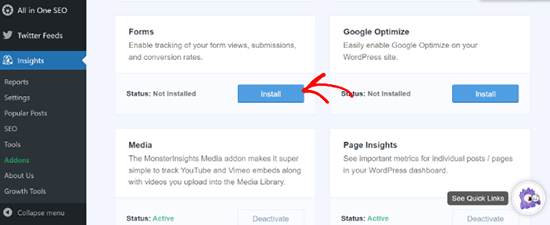
O MonsterInsights agora detectará automaticamente seu plug-in de formulário do WordPress e rastreará seus formulários no Google Analytics. Para visualizar esse relatório, você deve visitar a página Insights ” Relatórios e alternar para a guia “Formulários”.
Aqui, agora você pode ver o número de pessoas que visualizaram o formulário. Você também pode ver as conversões, o número de pessoas que preencheram o formulário e as taxas de conversão de cada formulário em seu site.
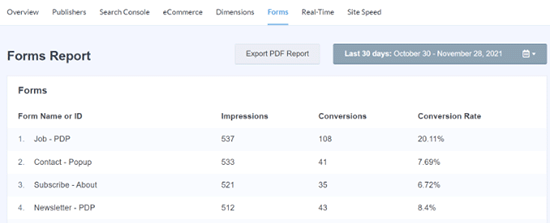
Você também pode ver outros dados do formulário no Google Analytics. Para obter mais informações, consulte nosso tutorial sobre como configurar o rastreamento de formulários do WordPress no Google Analytics.
Tutorial em vídeo
Se preferir instruções visuais, basta assistir ao nosso tutorial em vídeo.
Esperamos que este artigo tenha ajudado você a aprender como rastrear facilmente as jornadas dos usuários nos formulários de leads do WordPress. Talvez você também queira ver nosso guia definitivo sobre rastreamento de conversões no WordPress para obter mais dicas práticas para aumentar as conversões e nossas dicas sobre as melhores alternativas do WPForms para criar formulários.
Se você gostou deste artigo, inscreva-se em nosso canal do YouTube para receber tutoriais em vídeo sobre o WordPress. Você também pode nos encontrar no Twitter e no Facebook.





Have a question or suggestion? Please leave a comment to start the discussion.